无论您是想保护您的孩子免受粗略网站的侵害,还是保护自己在工作时免受分散注意力的网站的侵害,有时我们都需要为了我们的最大利益而屏蔽某个网站。平衡隐私、自由和控制可能很棘手。
虽然许多笔记本电脑已经安装了一些家长控制功能,但有些比其他笔记本电脑更方便用户使用。我们将引导您准确了解如何使用设置以及如何使用主机文件和路由器来执行此操作。

如何在 Windows 中使用家长控制阻止网站
Windows 具有可供您使用的内置家长控制功能,可以轻松阻止您不希望在系统上访问的内容。如果您发现需要更多功能,我们列出了最好的免费家长控制软件。
步骤 1:在 Windows 中,您可以对儿童帐户启用家长控制。如果您的设备没有其中之一,您可以通过导航到“设置”>“帐户”>“家庭”,然后选择“添加某人”来进行设置。按照屏幕上的说明进行操作,当您设置了儿童帐户时,请继续执行以下步骤。
Windows 10 上的导航略有不同,但您仍然可以在“设置”菜单的“帐户”部分中找到所需的所有内容。
步骤 2:导航到您的Microsoft 帐户页面。在您孩子的帐户下,点击概览。然后选择右侧的“内容过滤器”选项卡。
步骤 3:在“网络和搜索”选项卡下的“过滤器设置”部分中,您有几个阻止网站的选项: 您可以打开“仅使用允许的网站”选项,这意味着您的孩子只能访问您指定的网站已在“允许的站点”部分中列出。但是,如果您选择关闭此选项,您仍然可以创建允许和阻止的网站列表。
要将网站添加到允许的内容列表中,请导航至*允许的网站*部分并输入您想要允许的网站,然后单击加号图标进行添加。您也可以对阻止网站执行相同的操作:只需导航到“阻止的网站”部分,输入要阻止的网站的 URL,然后单击加号图标。

如何在 macOS 中使用家长控制阻止网站
Windows 并不是唯一允许您监控孩子在线活动的操作系统。在 macOS 上,它称为“屏幕时间”。在这里,您可以执行多种操作,包括设置允许使用某些应用程序或网站的时间限制、彻底阻止某些网站以及查看有关您的屏幕时间习惯的分析。
第 1 步:打开“系统偏好设置”,然后单击标有“屏幕时间”的按钮。
第 2 步:如果您之前未打开“屏幕使用时间”,则必须立即打开才能继续。接下来,您需要选择要调整的配置文件。如果您是管理员,则该 Mac 上的所有用户都应该显示,并且连接到您的家人共享帐户的任何用户也应该显示在此处。从左上角的下拉菜单中选择您想要的用户。
步骤 3:单击菜单左下角的“内容和隐私”按钮。在这里,您可以调整许多内容,但请查找标记为Web Content 的部分。这里有三个选项。 Unrestricted Access 顾名思义,因此您需要选择Limit Adult Websites 。这会自动过滤掉最不合时宜的网站,但您可以通过单击出现的加号来添加任何其他网站。
步骤 4:如果您确实想要控制用户看到的内容,请选择“仅允许的网站”选项。这意味着用户只能使用您批准的网站。单击“自定义”并添加您批准的所有站点,然后用户将被阻止访问任何其他站点。
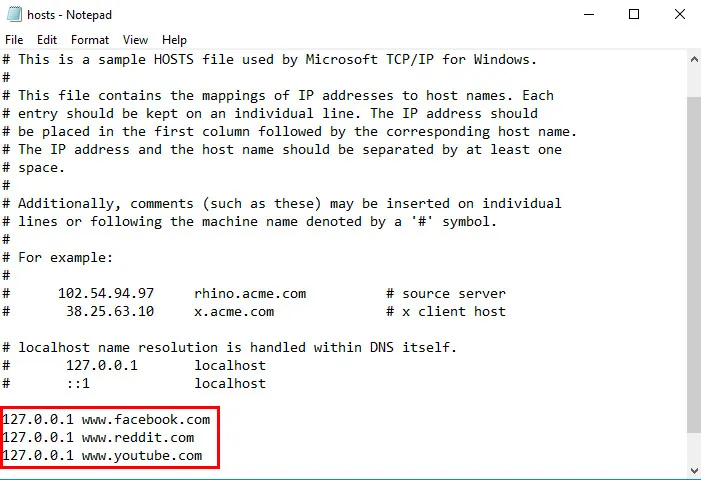
在 Windows 上使用 Hosts 文件阻止网站
在 Windows 中阻止特定网站就像小孩子的游戏一样 — 而且通常是儿童安全的。它完全免费,不需要任何额外的软件,并且只需对计算机上的 Windows Hosts 文件进行一些快速更改即可。 Hosts 文件是操作系统用来映射 IP 地址和主机名的纯文本文件,可用于将域名重定向回本地计算机,从本质上阻止所需的网站。这是限制用户看到您不希望他们看到的内容的好方法,无论浏览器是什么以及一天中的时间如何。
但是,请记住,您必须具有管理员权限才能更改文件,并且可能需要一些技术性。如果需要,您随时可以撤消更改,但该过程比 Windows 和 MacOS 家长控制更需要手动操作。
步骤 1:在桌面搜索栏中输入“记事本”,然后右键单击出现的应用程序。然后选择以管理员身份运行并单击是。然后通过选择“文件” > “打开”并通过该窗口找到该文件来导航到主机文件。通过C: > Windows > System32 > Drivers *> *Etc导航到 Hosts 文件。您可能需要从同一文件资源管理器窗口的下拉文件格式菜单中选择所有文件。
步骤 2:打开Hosts文件。
步骤 3:在记事本中,您将看到用于映射目的的几行文本。在最后一行文本下方 – 它应该说明有关本地主机的内容 – 输入127.0.0.1并按空格键。接下来,在同一行中键入要阻止的网站的网址。例如,输入127.0.0.1 www.youtube.com可阻止来自热门视频共享网站的所有流量。
步骤 4:继续以这种方式添加您想要阻止的网站,每个网站都以 127.0.0.1 开头。接下来是一个空格和相应的网站。确保仅使用“www”并避免添加“http”,除非您想让条目无效。不要更改 Hosts 文件中的任何其他文本。
步骤 5:添加要阻止的网站后,单击左上角的“文件”选项,选择“保存” ——不要更改名称或保存位置——并忽略有关编辑主机文件的任何警告。完成后关闭记事本。
第6步:打开您最喜欢的浏览器并测试结果!每当您尝试访问阻止列表中的任何网站时,您都会自动看到一个空白页面。您可能需要重新启动浏览器并等待几分钟以使更改生效。

在 macOS 上使用 Hosts 文件阻止网站
使用 macOS 阻止网站的工作方式与使用 Windows 阻止网站类似。该过程是免费的,相对较快,并且需要更改 Mac 的主机文件以重定向指定的域名。这是一个简单的过程,可以防止用户在浏览器中看到您认为值得阻止的内容,但如果您将来想授予对这些网站的访问权限,则可以逆转该过程。
步骤 1:通过访问主应用程序文件夹、单击实用程序并从结果列表中选择程序来启动终端。您还可以通过在 Spotlight 中搜索该程序来执行此操作。
第 2 步:现在是时候复制主机文件了,以防万一出现问题。在终端命令行上键入sudo /bin/cp /etc/hosts /etc/hosts-original以备份相关文件。按 Enter 键并在出现提示时输入您的管理密码。可能看起来好像击键未正确注册 – 即,您的光标不会移动 – 但请放心,它们确实如此。
步骤 3:输入sudo nano /etc/hosts并在终端命令行上按 Enter 键,在 Nano 框中打开主机文件。然后,在出现提示时输入您的管理密码。
步骤 4:打开主机文件后,您将看到用于映射目的的几行文本。在最后一行文本下方 – 它应该说明有关本地主机的内容 – 输入 127.0.0.1 并按空格键。接下来,在同一行中键入要阻止的网站的网址。例如,输入127.0.0.1 www.youtube.com可阻止来自热门视频共享网站的所有流量。
步骤 5:继续以这种方式添加您想要阻止的网站,每个网站都以127.0.0.1 开头。接下来是一个空格和相应的网站。确保仅使用“www”并避免添加“http”,除非您想让条目无效,并且不要更改主机文件中的任何其他文本。
步骤 6:完成后,按住Control 键并按O保存更改。然后按住Control 键并按X退出主机文件。
步骤 7:接下来,输入sudo dscacheutil -flushcache并再次按Enter 键以刷新现有缓存并使更改生效。或者,您可以重新启动计算机。
恢复并运行后,打开您最喜欢的浏览器并测试结果!每当您尝试访问阻止列表中的任何网站时,您都会自动看到一个空白页面。
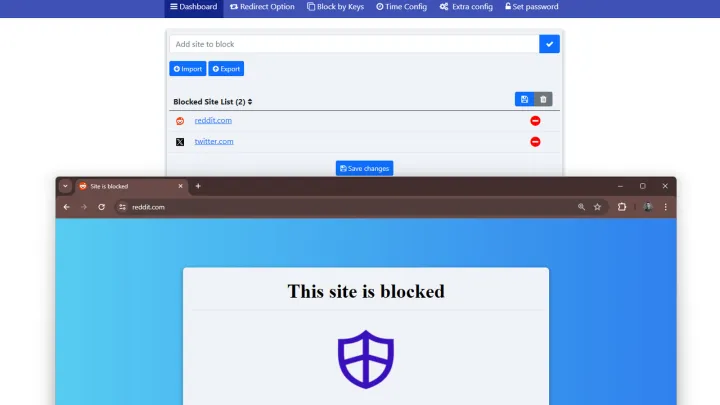
如何使用浏览器扩展阻止网站
所有知名浏览器都有一系列浏览器扩展,可以通过一些额外的控制来方便地阻止网站。就是这样。
第 1 步:打开您最喜欢的浏览器并在其扩展程序中搜索网站拦截器。在本示例中,我们将使用 Chrome 浏览器和网站拦截器扩展程序,因为它经过了严格审查并且免费。
第 2 步:选择添加到 Chrome ,并在询问时确认您的选择。
步骤 3:选择浏览器窗口右上角的扩展程序按钮,然后选择网站拦截器。
步骤 4:选择屏幕顶部的仪表板,然后输入要阻止的网站的 URL,然后选择勾号图标。
第 5 步:这些网站现在将无法访问,当您尝试导航到这些网站时,它们会显示“该网站已被阻止”。
步骤 6:为了获得更多细微差别,您可以根据需要使用“重定向”选项设置将您重定向到其他站点。或者,您可以使用“时间配置”将站点设置为仅在一天中的特定时间或一周中的特定几天被阻止,或者设置密码,以便您可以在必要时绕过阻止。
使用路由器的设置阻止网站
使用上述方法在所有浏览器上始终阻止所有用户可能需要一些时间。幸运的是,您的路由器不需要任何外部软件,并且是另一个出色的工具,可以让您在网络范围内控制阻止过程。尽管我们不能保证您的路由器可以阻止指定网站,但大多数路由器都配备了一些家长控制功能,可以在一周中的某些日子甚至在规定的时间内完全限制网站访问。
步骤 1:打开路由器上的 Web 界面。一般来说,如果您在浏览器地址栏中输入192.168.1.1 ,则可以访问您的路由器。接下来,您需要输入用户名和密码,但默认值可能因路由器而异。
如果您不确定如何访问路由器,请检查设备本身的标签上的用户名和密码。您还可以查看说明手册以获取该信息以及默认 IP 地址。如果信息不可用,请尝试在routerpasswords.com或cirt.net 上查找路由器的默认设置。
第 2 步:找到路由器的安全窗口,其中包含阻止内容的选项。您必须进行一些窥探才能找出适当的设置,但许多制造商将安全菜单项标记为“访问限制”或“内容过滤” 。
步骤 3:找到正确的窗口后,您将能够输入或复制并粘贴所有要阻止的网站地址。您可能会看到额外的选项,以通过其他方式进一步限制网站。确保在关闭选项卡之前单击“保存并应用”。
无论您是想禁止不当内容,还是只是想让自己专注于手头的任务,阻止网站并不困难。您可以将路由器、主机文件更改和家长控制三者结合起来,以有效阻止危险网站或不当内容。